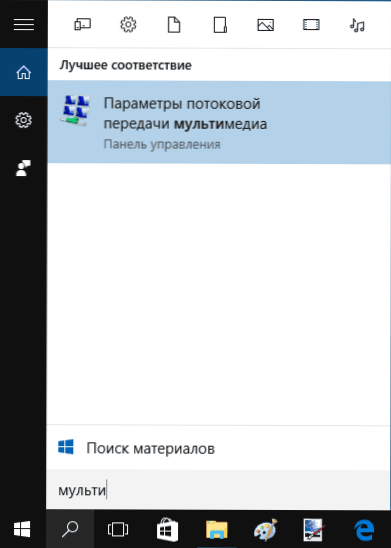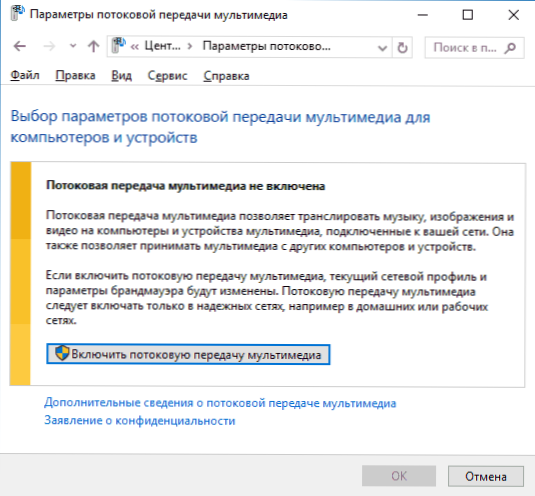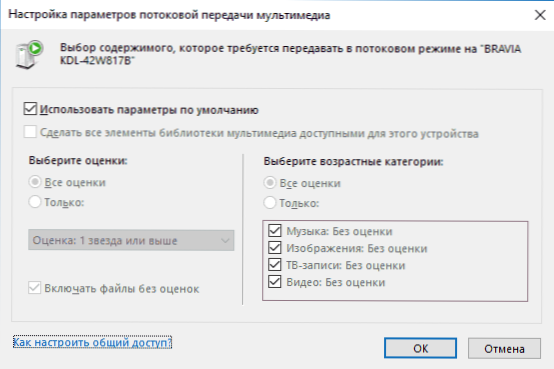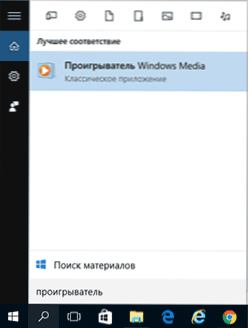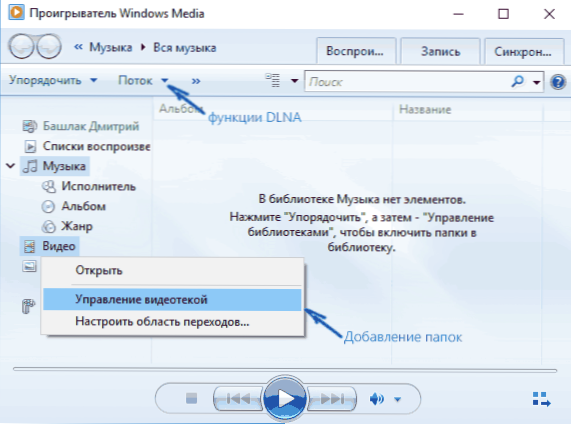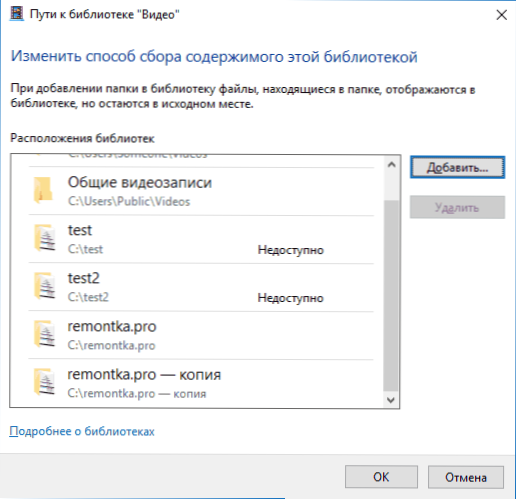W tym przewodniku opisano sposób tworzenia serwera DLNA w systemie Windows 10 w celu strumieniowego przesyłania multimediów do telewizora i innych urządzeń za pomocą wbudowanych narzędzi systemu lub korzystania z bezpłatnych programów innych firm. Oprócz korzystania z funkcji odtwarzania zawartości z komputera lub laptopa bez ustawiania.
W tym przewodniku opisano sposób tworzenia serwera DLNA w systemie Windows 10 w celu strumieniowego przesyłania multimediów do telewizora i innych urządzeń za pomocą wbudowanych narzędzi systemu lub korzystania z bezpłatnych programów innych firm. Oprócz korzystania z funkcji odtwarzania zawartości z komputera lub laptopa bez ustawiania.
Po co to jest? Najczęstszym zastosowaniem jest dostęp do biblioteki filmów przechowywanych na komputerze z telewizora Smart TV podłączonego do tej samej sieci. Jednak to samo dotyczy innych rodzajów treści (muzyki, zdjęć) i innych typów urządzeń obsługujących standard DLNA.
Strumień wideo bez ustawień
W systemie Windows 10 można używać funkcji DLNA do odtwarzania zawartości bez konfigurowania serwera DLNA. Jedynym wymaganiem jest to, aby komputer (laptop) i urządzenie, na którym zamierzasz grać, znajdowały się w tej samej sieci lokalnej (podłączone do tego samego routera lub przez Wi-Fi Direct).
Jednocześnie "Sieć publiczna" może być włączona w ustawieniach sieci na komputerze (odpowiednio, wykrywanie sieci jest wyłączone) i udostępnianie plików jest wyłączone, odtwarzanie będzie nadal działać.
Wszystko, co musisz zrobić, to kliknąć prawym przyciskiem myszy, na przykład plik wideo (lub folder z kilkoma plikami multimedialnymi) i wybrać "Przenieś do urządzenia ..." ("Przesuń do urządzenia ..."), a następnie wybierz żądaną z listy ( Aby wyświetlić go na liście, należy go włączyć i włączyć do sieci, jeśli zobaczysz dwie rzeczy o tej samej nazwie, wybierz tę, która ma ikonę, tak jak na poniższym zrzucie ekranu).

Spowoduje to rozpoczęcie przesyłania strumieniowego wybranego pliku lub plików w oknie Windows Media Player przyniesionym do urządzenia.

Tworzenie serwera DLNA z wbudowanym systemem Windows 10
Aby system Windows 10 działał jako serwer DLNA dla urządzeń obsługujących technologię, wystarczy wykonać następujące proste czynności:
- Otwórz "Ustawienia mediów strumieniowych" (używając wyszukiwania na pasku zadań lub w panelu sterowania).
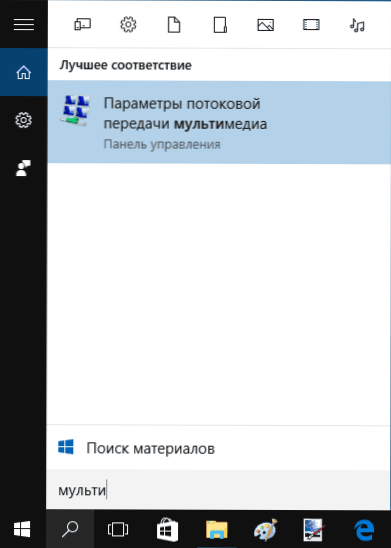
- Kliknij "Włącz strumieniowanie multimediów" (ta sama czynność może zostać wykonana z Windows Media Player w punkcie menu "Strumień").
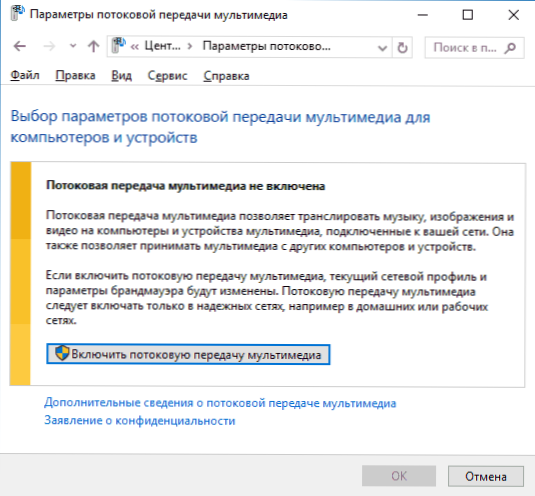
- Nadaj nazwę serwerowi DLNA i, jeśli to konieczne, wyklucz niektóre urządzenia z tych, które są dozwolone (domyślnie wszystkie urządzenia w sieci lokalnej będą mogły odbierać zawartość).

- Ponadto, wybierając urządzenie i klikając "Konfiguruj", możesz określić, które typy mediów powinny mieć dostęp.
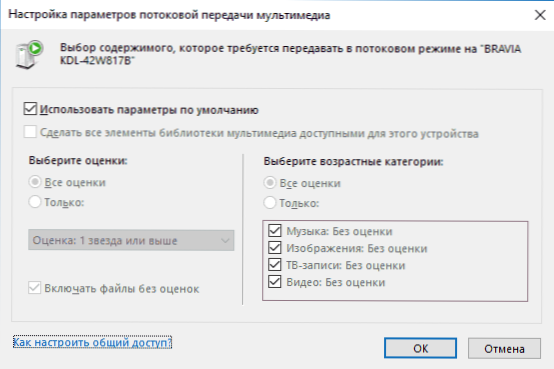
Tj nie jest konieczne tworzenie grupy domowej ani łączenie się z nią (poza tym w Windows 10 1803 znikają grupy domowe). Natychmiast po ustawieniach, z telewizora lub innych urządzeń (w tym innych komputerów w sieci), możesz uzyskać dostęp do zawartości z folderów Wideo, Muzyka i Obrazy na komputerze lub laptopie i odtwarzać je (instrukcje również mają informacje o dodawaniu innych folderów).

Uwaga: w przypadku tych działań typ sieci (jeśli jest ustawiony na "Publiczny") zmienia się na "Sieć prywatna" (Strona główna) i jest włączone wykrywanie sieci (w moim teście z jakiegoś powodu wykrywanie sieci pozostaje wyłączone w sekcji "Zaawansowane opcje udostępniania", ale włączone w dodatkowe ustawienia połączenia w nowym interfejsie ustawień Windows 10).
Dodawanie folderów do serwera DLNA
Jedną z nieoczywistych rzeczy po włączeniu serwera DLNA z wbudowanym systemem Windows 10, jak opisano powyżej, jest dodawanie folderów (w końcu nie każdy przechowuje filmy i muzykę w folderach systemowych), aby można było je oglądać z telewizora, odtwarzacza, konsoli i tak dalej
Możesz to zrobić w następujący sposób:
- Uruchom Windows Media Player (na przykład, przeszukując na pasku zadań).
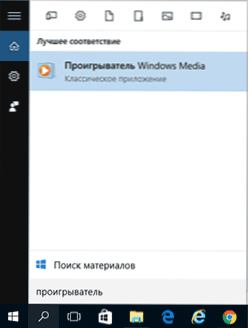
- Kliknij prawym przyciskiem myszy sekcję "Muzyka", "Wideo" lub "Obrazy". Załóżmy, że chcemy dodać folder z wideo - kliknij prawym przyciskiem myszy odpowiednią sekcję, wybierz "Zarządzaj biblioteką wideo" ("Zarządzaj swoją biblioteką muzyczną" i "Zarządzaj galerią" odpowiednio dla muzyki i zdjęć).
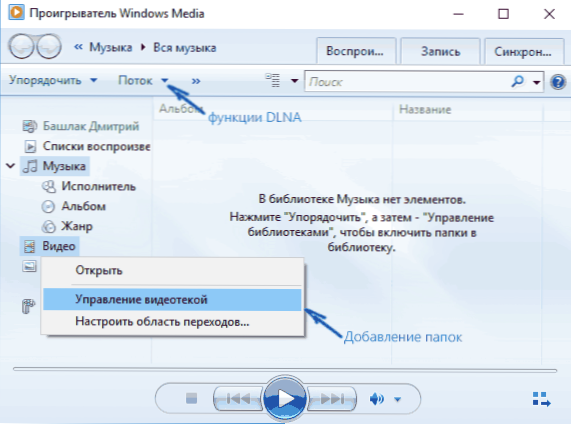
- Dodaj żądany folder do listy.
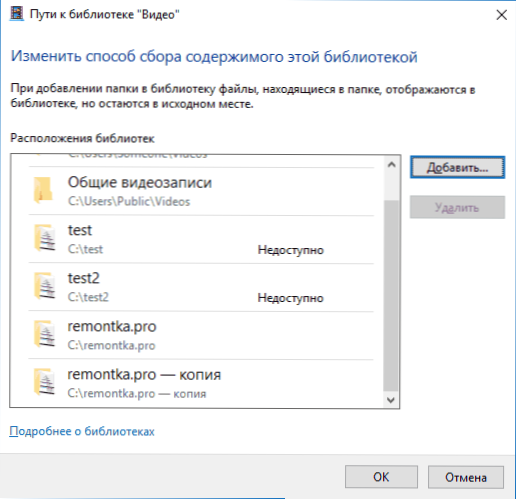
Zrobione. Teraz ten folder jest również dostępny na urządzeniach z obsługą DLNA. Jedyne zastrzeżenie: niektóre telewizory i inne urządzenia przechowują w pamięci podręcznej listę plików dostępnych za pośrednictwem DLNA i aby je "zobaczyć", może być konieczne ponowne uruchomienie (on-off) telewizora, w niektórych przypadkach - odłączenie i ponowne połączenie z siecią.
Uwaga: serwer multimediów można włączać i wyłączać w samym programie Windows Media Player, w menu Strumień.
Konfigurowanie serwera DLNA za pomocą programów innych firm
W poprzednim podręczniku na ten sam temat: Tworzenie serwera DLNA w Windows 7 i 8 było (oprócz metody tworzenia "Homegroup", która ma zastosowanie w 10-ke), rozważaliśmy kilka przykładów programów firm trzecich do tworzenia serwera multimediów na komputerze z systemem Windows.W rzeczywistości wymienione narzędzia są nadal aktualne. Tutaj chciałbym dodać jeszcze jeden taki program, który niedawno odkryłem i który pozostawił najbardziej pozytywne wrażenie - Serviio.
Program już w wersji darmowej (jest również płatna wersja Pro) zapewnia użytkownikowi najszersze możliwości tworzenia serwera DLNA w systemie Windows 10, a wśród dodatkowych funkcji można zauważyć:
- Korzystanie z internetowych źródeł emisji (niektóre z nich wymagają wtyczek).
- Obsługa transkodowania (transkodowania do obsługiwanego formatu) niemal wszystkich nowoczesnych telewizorów, konsol, odtwarzaczy muzycznych i urządzeń mobilnych.
- Obsługa nadawania napisów, praca z listami odtwarzania i wszystkimi popularnymi formatami audio, wideo i zdjęciami (w tym formaty RAW).
- Automatyczne sortowanie zawartości według typu, autorów, daty dodania (tj. Podczas przeglądania końcowego urządzenia, otrzymujesz łatwą nawigację uwzględniającą różne kategorie treści multimedialnych).
Pobierz serwer multimediów Serviio za darmo z oficjalnej strony internetowej http://serviio.org
Po instalacji uruchom konsolę Serviio z listy zainstalowanych programów, przełącz interfejs na rosyjski (prawy górny róg), dodaj niezbędne foldery z wideo i inną zawartością w ustawieniach "Biblioteka multimediów" i, w rzeczywistości, wszystko jest gotowe - twój serwer jest już dostępny.

W tym artykule nie będę wchodził w szczegóły ustawień Serviio, z tym wyjątkiem, że mogę zauważyć, że w każdej chwili możesz wyłączyć serwer DLNA w pozycji ustawień "Stan".
Tutaj, być może, to wszystko. Spodziewam się, że materiał będzie przydatny, a jeśli masz jakieś pytania, możesz poprosić ich w komentarzach.